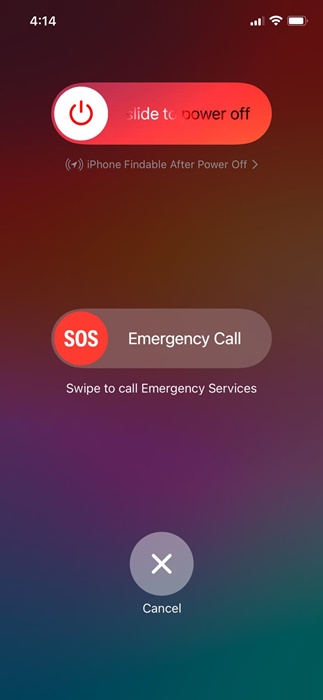Το iPhone σας μπορεί να εμφανίζει αναδυόμενες ειδοποιήσεις περιστασιακά για διάφορους σκοπούς. Οι ειδοποιήσεις διαφέρουν από τις αναδυόμενες ειδοποιήσεις και δεν καταστρέφουν την εμπειρία σας στο κινητό.
Μερικές φορές, οι αναδυόμενες ειδοποιήσεις στο iPhone σας μπορούν να σας εμποδίσουν να πραγματοποιήσετε ή να αποδεχτείτε μια κλήση ή να αποκτήσετε πρόσβαση σε εφαρμογές και στη χειρότερη περίπτωση, οι αναδυόμενες ειδοποιήσεις μπορεί να κολλήσουν στην οθόνη σας και να μην εξαφανιστούν.
Πώς να διορθώσετε τις αναδυόμενες ειδοποιήσεις που δεν θα εξαφανιστούν στο iPhone
Επομένως, εάν το iPhone σας έχει κολλήσει σε μια αναδυόμενη ειδοποίηση και δεν σας αφήνει να κάνετε τίποτα, συνεχίστε να διαβάζετε τον οδηγό. Παρακάτω, έχουμε μοιραστεί μερικά απλά βήματα για να διορθώσετε τις αναδυόμενες ειδοποιήσεις που δεν θα εξαφανιστούν στα iPhone. Ας αρχίσουμε.
Διαβάστε επίσης : Πώς να αποκλείσετε τα αναδυόμενα παράθυρα στο Google Chrome
Πώς να επιτρέψετε τα αναδυόμενα παράθυρα στο πρόγραμμα περιήγησης Firefox
1. Επανεκκινήστε το iPhone σας
Εάν μια συγκεκριμένη αναδυόμενη ειδοποίηση έχει κολλήσει στην οθόνη σας και δεν μπορείτε να την ξεφορτωθείτε, η πιο εύκολη λύση εδώ είναι να επανεκκινήσετε το iPhone σας.
Η επανεκκίνηση θα αφαιρέσει πιθανώς τα σφάλματα και τις δυσλειτουργίες που μπορεί να εμποδίζουν την εξαφάνιση των αναδυόμενων ειδοποιήσεων.
Επομένως, απλά πατήστε το κουμπί λειτουργίας στο iPhone σας για να εμφανιστεί το μενού Power. Όταν εμφανιστεί το Power Menu, επιλέξτε την επιλογή Slide to Restart.
2. Αναγκαστική επανεκκίνηση του iPhone σας
Λοιπόν, εάν η αναδυόμενη ειδοποίηση στο iPhone σας δεν σας επιτρέπει να αποκτήσετε πρόσβαση στο μενού Power, μπορείτε να δοκιμάσετε να κάνετε αναγκαστική επανεκκίνηση του iPhone σας. Δείτε πώς μπορείτε να κάνετε αναγκαστική επανεκκίνηση του iPhone σας για να διορθώσετε τις ειδοποιήσεις αναδυόμενων παραθύρων που έχουν κολλήσει στο πρόβλημα της οθόνης του iPhone.
- Πατήστε και αφήστε γρήγορα το κουμπί αύξησης της έντασης ήχου.
- Πατήστε και αφήστε γρήγορα το κουμπί Μείωση έντασης.
- Πατήστε παρατεταμένα το Πλαϊνό κουμπί μέχρι να εμφανιστεί το λογότυπο της Apple.
Αυτό είναι! Αυτός είναι ο τρόπος με τον οποίο μπορείτε να αναγκάσετε να επανεκκινήσετε το iPhone σας για να διορθώσετε το πρόβλημα της ειδοποίησης αναδυόμενων παραθύρων δεν θα εξαφανιστεί.
3. Απενεργοποιήστε τις Ειδοποιήσεις για την Προβληματική εφαρμογή
Εάν μια συγκεκριμένη εφαρμογή σάς στέλνει αναδυόμενες ειδοποιήσεις που δεν εξαφανίζονται, μπορείτε να δοκιμάσετε να απενεργοποιήσετε την ειδοποίηση για αυτήν την προβληματική εφαρμογή. Εδώ είναι τι πρέπει να κάνετε.
1. Εκκινήστε το Ρυθμίσεις εφαρμογή στο iPhone σας.
2. Όταν ανοίξει η εφαρμογή Ρυθμίσεις, πατήστε Ειδοποιήσεις.
3. Στην οθόνη Ειδοποιήσεις, πατήστε στην εφαρμογή που σας στέλνει αναδυόμενες ειδοποιήσεις.
4. Στην επόμενη οθόνη, σβήνω την εναλλαγή για να επιτρέπονται οι ειδοποιήσεις.
Αυτό είναι! Αυτός είναι ο τρόπος με τον οποίο μπορείτε να απενεργοποιήσετε τις ειδοποιήσεις για την προβληματική εφαρμογή στο iPhone σας.
4. Απενεργοποιήστε τις κρίσιμες ειδοποιήσεις ή ειδοποιήσεις για την εφαρμογή Home
Μπορείτε επίσης να δοκιμάσετε να απενεργοποιήσετε τις κρίσιμες ή όλες τις ειδοποιήσεις για την εφαρμογή Home για να αφαιρέσετε τις αναδυόμενες ειδοποιήσεις που δεν θα εξαφανιστούν. Εδώ είναι τι πρέπει να κάνετε.
1. Εκκινήστε το Ρυθμίσεις εφαρμογή στο iPhone σας.
2. Όταν ανοίξει η εφαρμογή Ρυθμίσεις, πατήστε Ειδοποιήσεις.
3. Στις Ειδοποιήσεις, βρείτε και πατήστε το Σπίτι εφαρμογή.
4. Στην επόμενη οθόνη, απενεργοποιήστε το διακόπτη για «Να επιτρέπονται ειδοποιήσεις» και «Κρίσιμες ειδοποιήσεις» (Εάν είναι διαθέσιμες).
Αυτό είναι! Αφού κάνετε την αλλαγή, επανεκκινήστε το iPhone σας και δείτε αν διορθώνει το πρόβλημα.
5. Απενεργοποιήστε το Bluetooth
Μερικές φορές, οι συσκευές Bluetooth που είναι συνδεδεμένες στο iPhone σας εμφανίζουν αναδυόμενες ειδοποιήσεις που μπορούν να παραμείνουν για λίγο.
Τέτοιες αναδυόμενες ειδοποιήσεις συνήθως εξαφανίζονται όταν αποσυνδέετε τις συνδεδεμένες συσκευές Bluetooth. Επομένως, εάν χρησιμοποιείτε οποιαδήποτε συσκευή Bluetooth με το iPhone σας, απενεργοποιήστε την.
Διαφορετικά, ανοίξτε την εφαρμογή Ρυθμίσεις στο iPhone σας και πατήστε Bluetooth. Στην οθόνη ρυθμίσεων Bluetooth, απενεργοποιήστε την εναλλαγή για το “Bluetooth”.
6. Εγκαταστήστε όλες τις ενημερώσεις εφαρμογών
Εάν συγκεκριμένες εφαρμογές σάς στέλνουν αναδυόμενες ειδοποιήσεις που δεν φαίνεται να εξαφανίζονται, μπορείτε να δοκιμάσετε να τις ενημερώσετε από το Apple App Store. Είναι πολύ εύκολο να εγκαταστήσετε όλες τις ενημερώσεις εφαρμογών από το App Store. ακολουθήστε τα παρακάτω βήματα.
1. Εκκινήστε το Apple App Store στο iPhone σας.
2. Όταν ανοίξει το App Store, πατήστε στην εικόνα του προφίλ σας στην επάνω δεξιά γωνία.
3. Στην οθόνη Λογαριασμός, πατήστε στο Ενημέρωση όλων.
Αυτό είναι! Αυτό θα ενημερώσει όλες τις εφαρμογές στο iPhone σας.
7. Εγκαταστήστε τις Εκκρεμείς ενημερώσεις iOS
Όπως και οι ενημερώσεις εφαρμογών, οι ενημερώσεις συστήματος είναι εξίσου σημαντικές. Μπορείτε να δοκιμάσετε να εγκαταστήσετε όλες τις εκκρεμείς ενημερώσεις iOS για να διορθώσετε τις αναδυόμενες ειδοποιήσεις που δεν εξαφανίζονται στο iPhone σας. Εδώ είναι τι πρέπει να κάνετε.
1. Εκκινήστε το Ρυθμίσεις εφαρμογή στο iPhone σας.
2. Όταν ανοίξει η εφαρμογή Ρυθμίσεις, πατήστε στο Γενικός.
3. Στην οθόνη Γενικά, πατήστε Αναβάθμιση λογισμικού.
4. Στην επόμενη οθόνη, εγκαταστήστε όλες τις εκκρεμείς ενημερώσεις iOS.
Αυτό είναι! Αυτό θα πρέπει να λύσει το πρόβλημα που αντιμετωπίζετε. Από εδώ και στο εξής, οι αναδυόμενες ειδοποιήσεις στο iPhone σας δεν θα παραμένουν.
8. Επαναφέρετε όλες τις ρυθμίσεις
Εάν τίποτα δεν έχει λειτουργήσει προς όφελός σας μέχρι τώρα, η μόνη επιλογή που απομένει για να απαλλαγείτε από τις αναδυόμενες ειδοποιήσεις που κολλάνε στην οθόνη του iPhone σας είναι να επαναφέρετε όλες τις ρυθμίσεις. Δείτε πώς μπορείτε να επαναφέρετε όλες τις ρυθμίσεις στο iPhone σας.
1. Εκκινήστε το Ρυθμίσεις εφαρμογή στο iPhone σας.
2. Όταν ανοίξει η εφαρμογή Ρυθμίσεις, πατήστε Γενικός.
3. Στην οθόνη Γενικά, πατήστε Μεταφορά ή επαναφορά iPhone.
4. Στην οθόνη Μεταφορά ή Επαναφορά iPhone, πατήστε Επαναφορά.
5. Στο μήνυμα που εμφανίζεται, επιλέξτε Επαναφορά όλων των ρυθμίσεων.
Αυτό είναι! Αυτό θα επαναφέρει όλες τις ρυθμίσεις του iPhone στην εργοστασιακή τους κατάσταση και θα καταργήσει τις ρυθμίσεις δικτύου, ήχου και κλήσεων που είναι αποθηκευμένες στο iPhone σας.
Οι αναδυόμενες ειδοποιήσεις που κολλάνε στην οθόνη μπορεί να είναι απογοητευτικές, αλλά μπορείτε να ακολουθήσετε αυτές τις μεθόδους για να απαλλαγείτε από το πρόβλημα. Εάν χρειάζεστε περισσότερη βοήθεια σχετικά με αυτό το θέμα, ενημερώστε μας στα σχόλια. Επίσης, αν σας φανεί χρήσιμος αυτός ο οδηγός, μην ξεχάσετε να τον μοιραστείτε με τους φίλους σας.
Διαβάστε επίσης :Γεια σου ChatGPT, τι διάολο είσαι;
Πώς να απενεργοποιήσετε τον αποκλεισμό αναδυόμενων παραθύρων στο iPhone